Elemento de interface do usuário Microsoft.Common.TextBox
Um elemento de UI (interface do usuário) TextBox que pode ser usado para adicionar texto não formatado. O elemento é um campo de entrada de linha única, mas dá suporte à entrada multilinha com a propriedade multiLine.
Exemplo de interface do usuário
O elemento TextBox usa uma caixa de texto de linha única ou de várias linhas.
Exemplo de caixa de texto de linha única.

Exemplo de caixa de texto multilinha.
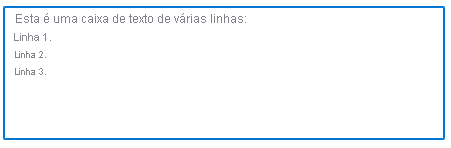
Esquema
{
"name": "nameInstance",
"type": "Microsoft.Common.TextBox",
"label": "Name",
"defaultValue": "contoso123",
"toolTip": "Use only allowed characters",
"placeholder": "",
"multiLine": false,
"constraints": {
"required": true,
"validations": [
{
"regex": "^[a-z0-9A-Z]{1,30}$",
"message": "Only alphanumeric characters are allowed, and the value must be 1-30 characters long."
},
{
"isValid": "[startsWith(steps('resourceConfig').nameInstance, 'contoso')]",
"message": "Must start with 'contoso'."
}
]
},
"visible": true
}
Saída de exemplo
"contoso123"
Comentários
- Use a propriedade
toolTippara exibir o texto sobre o elemento quando o cursor do mouse estiver sobre o símbolo de informações. - A propriedade
placeholderé um texto de ajuda que desaparece quando o usuário começa a edição. SeplaceholderedefaultValueforem definidos,defaultValueterá precedência e será exibido. - A
multiLinepropriedade é boolianatrueoufalse. Para usar uma caixa de texto de várias linhas, de definir a propriedade comotrue. Se uma caixa de texto de várias linhas não for necessária, de definir a propriedade comofalseou excluir a propriedade. Para novas linhas, a saída JSON mostra\no feed de linha. A caixa de texto de várias linhas aceita\rpara um CR (retorno de carro) e\npara um LF (alimentação de linha). Por exemplo, um valor padrão pode incluir\r\npara especificar o retorno de carro e a alimentação de linha (CRLF). - Se
constraints.requiredestiver definido comotrue, a caixa de texto deve ter um valor para validar com êxito. O valor padrão éfalse. - A
validationspropriedade é uma matriz em que você adiciona condições para verificar o valor fornecido na caixa de texto. - A propriedade
regexé um padrão de expressão regular JavaScript. Se especificado, o valor da caixa de texto deve corresponder ao padrão para validar com êxito. O valor padrão énull. Para obter mais informações sobre sintaxe regex, consulte Referência rápida de expressão regular. - A propriedade
isValidcontém uma expressão que é avaliada comotrueoufalse. Na expressão, você define a condição que determina se a caixa de texto é válida. - A propriedade
messageé uma cadeia de caracteres a ser exibida quando o valor da caixa de texto falha na validação. - É possível especificar um valor para
regexquandorequiredé definido comofalse. Nesse cenário, um valor não é necessário para a caixa de texto para validar com êxito. Se um valor for especificado, ele deve corresponder ao padrão da expressão regular.
Exemplos
Os exemplos mostram como usar uma caixa de texto de linha única e uma caixa de texto de várias linhas.
Linha única
O exemplo a seguir usa uma caixa de texto com o controle Microsoft. Solutions. ArmApiControl para verificar a disponibilidade de um nome de recurso.
Neste exemplo, quando você insere um nome de conta de armazenamento e sai da caixa de texto, o controle verifica se o nome é válido e se está disponível. Se o nome for inválido ou já existir, uma mensagem de erro será exibida. Um nome de conta de armazenamento válido e disponível é mostrado na saída.
{
"$schema": "https://schema.management.azure.com/schemas/0.1.2-preview/CreateUIDefinition.MultiVm.json#",
"handler": "Microsoft.Azure.CreateUIDef",
"version": "0.1.2-preview",
"parameters": {
"basics": [
{
"name": "nameApi",
"type": "Microsoft.Solutions.ArmApiControl",
"request": {
"method": "POST",
"path": "[concat(subscription().id, '/providers/Microsoft.Storage/checkNameAvailability?api-version=2021-09-01')]",
"body": {
"name": "[basics('txtStorageName')]",
"type": "Microsoft.Storage/storageAccounts"
}
}
},
{
"name": "txtStorageName",
"type": "Microsoft.Common.TextBox",
"label": "Storage account name",
"constraints": {
"validations": [
{
"isValid": "[basics('nameApi').nameAvailable]",
"message": "[basics('nameApi').message]"
}
]
}
}
],
"steps": [],
"outputs": {
"textBox": "[basics('txtStorageName')]"
}
}
}
Várias linhas
Este exemplo usa a multiLine propriedade para criar uma caixa de texto de várias linhas com texto de espaço reservado.
{
"$schema": "https://schema.management.azure.com/schemas/0.1.2-preview/CreateUIDefinition.MultiVm.json#",
"handler": "Microsoft.Azure.CreateUIDef",
"version": "0.1.2-preview",
"parameters": {
"basics": [
{
"name": "demoTextBox",
"type": "Microsoft.Common.TextBox",
"label": "Multi-line text box",
"defaultValue": "",
"toolTip": "Use 1-60 alphanumeric characters, hyphens, spaces, periods, and colons.",
"placeholder": "This is a multi-line text box:\nLine 1.\nLine 2.\nLine 3.",
"multiLine": true,
"constraints": {
"required": true,
"validations": [
{
"regex": "^[a-z0-9A-Z -.:\n]{1,60}$",
"message": "Only 1-60 alphanumeric characters, hyphens, spaces, periods, and colons are allowed."
}
]
},
"visible": true
}
],
"steps": [],
"outputs": {
"textBox": "[basics('demoTextBox')]"
}
}
}
Próximas etapas
- Veja uma introdução ao desenvolvimento da interface do portal em CreateUiDefinition.json para a experiência de criação do aplicativo gerenciado do Azure.
- Para obter uma descrição das propriedades comuns em elementos de interface do usuário, consulte Elementos de CreateUiDefinition.
- Para saber mais sobre funções, confira CreateUiDefinition functions.